麥克風在 Google Meet 中無法使用?嘗試這些常見的修復

發現解決 Google Meet 麥克風問題的有效方法,包括音頻設置、驅動程序更新等技巧。
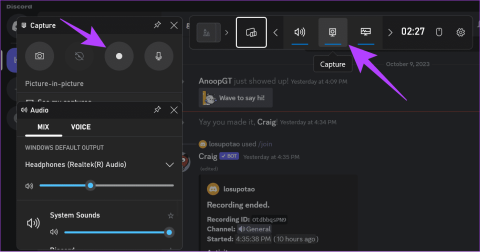
Discord 提供多種溝通方式,包括簡訊和電話。然而,沒有官方的方法來記錄 Discord 通話。但這不應該阻止您這樣做。我們將向您展示在任何裝置上錄製 Discord 通話的多種方法。
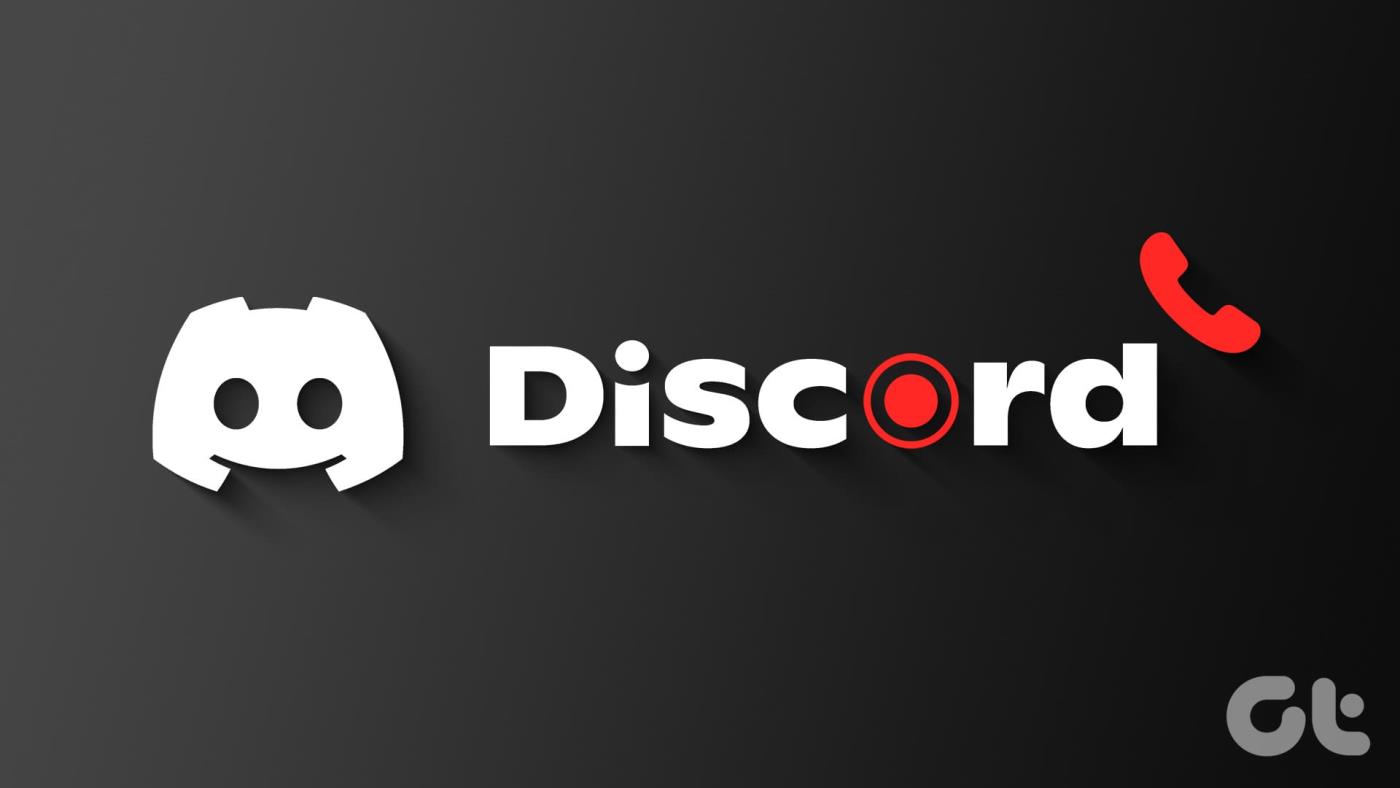
在我們繼續之前,未經對方發言者同意對通話進行錄音在許多地區是不合法的。因此,詢問用戶是否對您在 Discord 中錄製對話有任何疑問。排除了這一點,以下是記錄不和諧通話的所有方法。
在 Discord 上錄製語音通話有幾種方法。我們在下面提到了所有這些。
Xbox 遊戲列是 Windows 中的可自訂遊戲疊加層,無需離開當前程式即可即時存取許多功能。以下是如何使用它來錄製對話。
步驟 1:使用 Windows + G 鍵開啟 Xbox Game Bar。
步驟 2:選擇「捕捉」並確保「麥克風」圖示已啟用。
第 3 步:現在,點擊圓圈圖示開始錄製。
注意:點擊結束按鈕停止錄製。
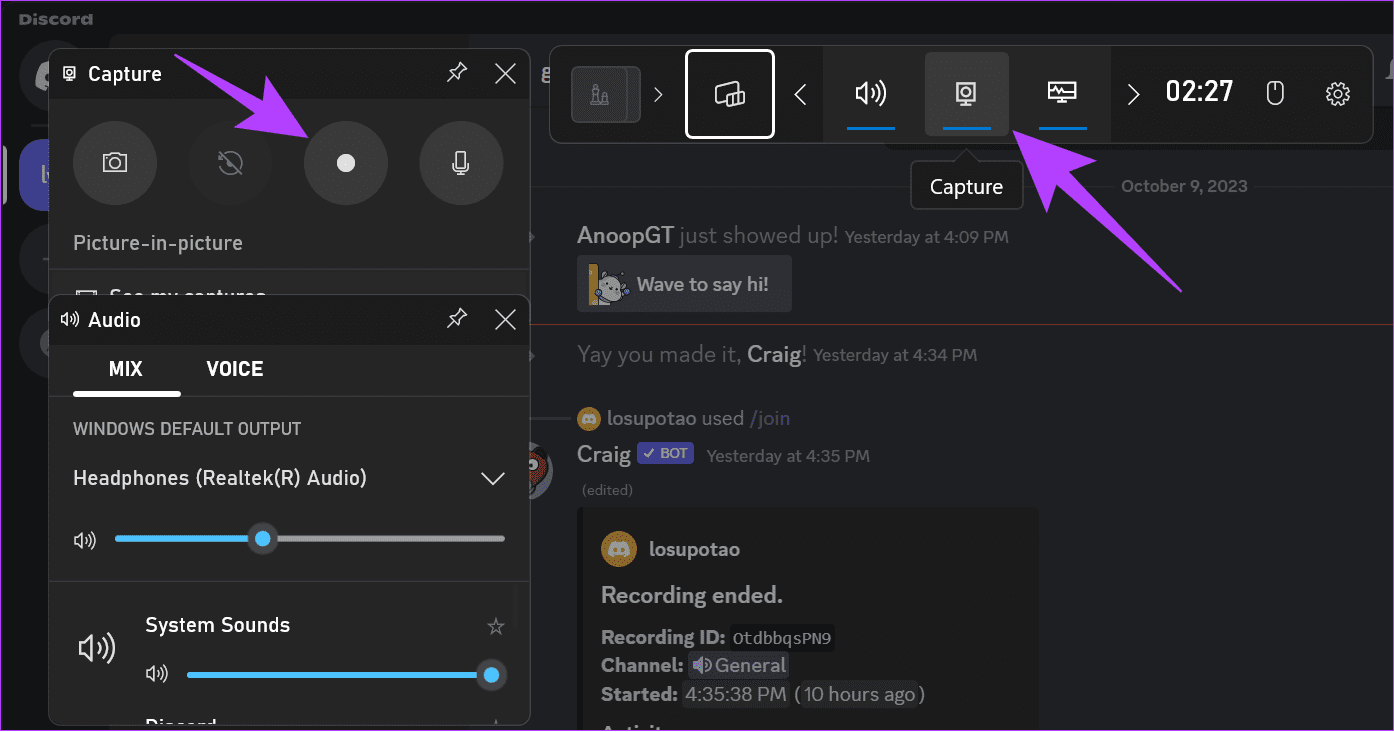
第 1 步:開啟檔案總管 > 選擇影片。
第 2 步:開啟「Captures」資料夾以存取錄音。
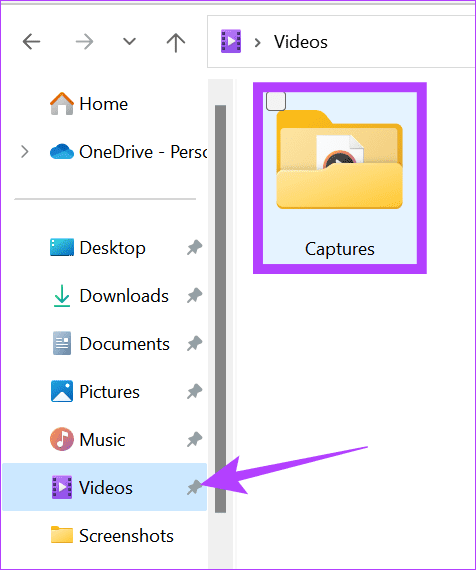
您也可以使用任何其他 第三方螢幕錄影機應用程式 在 Discord 上錄製語音通話。
Craig Discord 機器人可以錄製語音頻道。它提供多種功能,包括以多軌方式錄製音訊、為每個揚聲器分離音訊檔案等等。以下是將 Craig 機器人添加到您的頻道並使用它的方法:
注意:如果您開始錄製,機器人將通知頻道中的其他成員機器人正在錄製 Discord 中的對話。
步驟 1:使用以下連結開啟 Craig 機器人,然後選擇「邀請 Craig 加入您的 Discord 伺服器」。
注意: 您必須在 Discord 伺服器上擁有語音頻道才能新增機器人。如果您想錄製您所屬的頻道,請要求您的頻道管理員新增機器人。
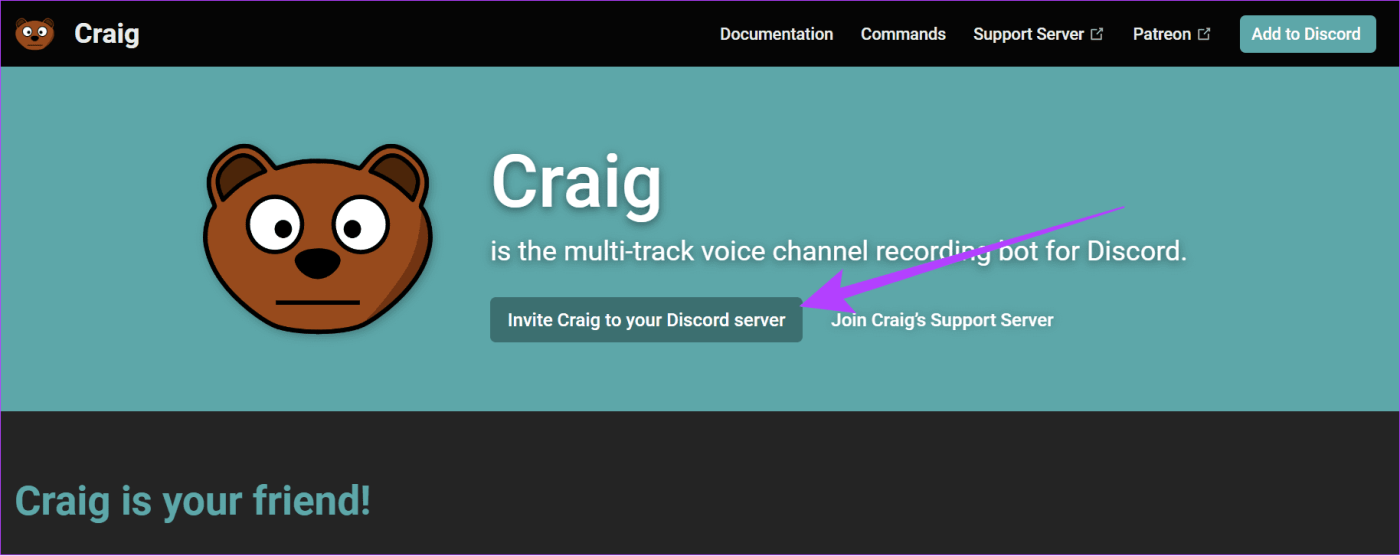
步驟2:開啟下拉框,選擇您想要錄製語音通道的伺服器。
步驟 3:現在,選擇繼續。
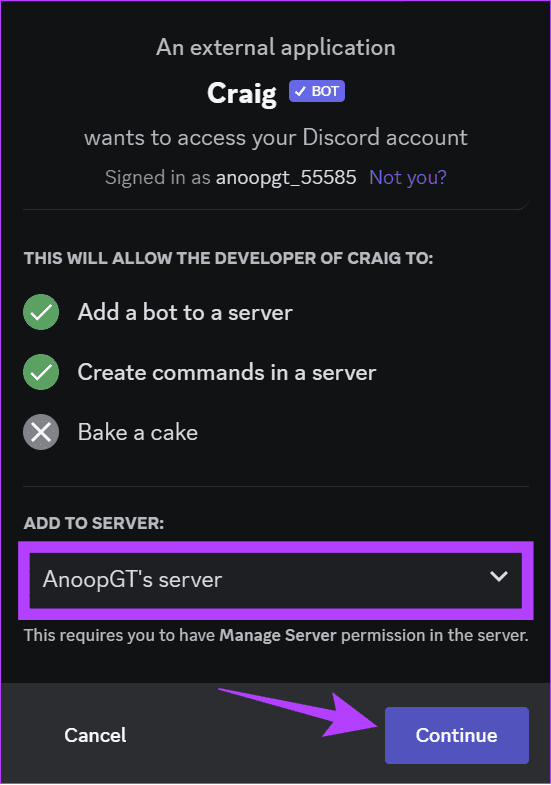
第四步:點選授權確認。
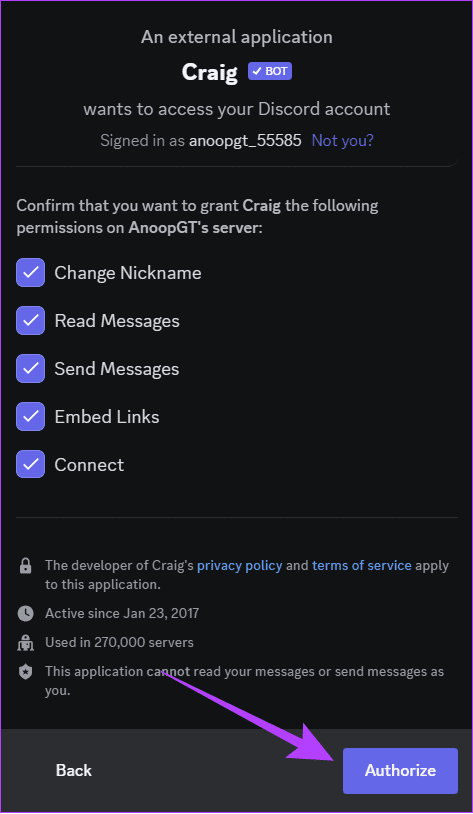
步驟5:驗證您的帳戶以確認。
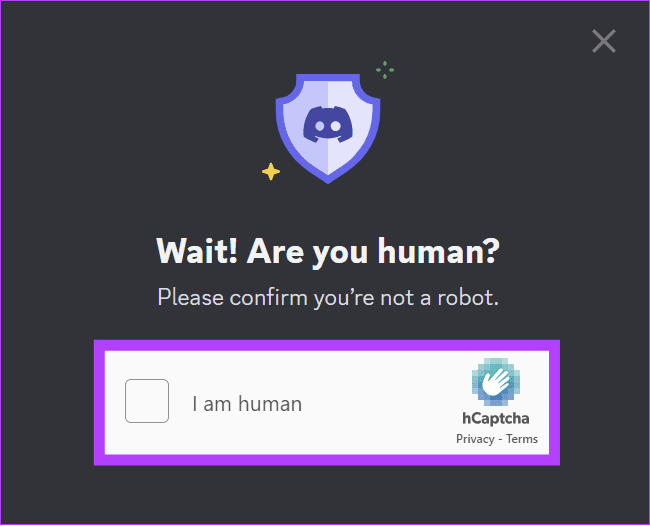
第 6 步:返回 Discord > 輸入 /join 並按 Enter 開始錄製。
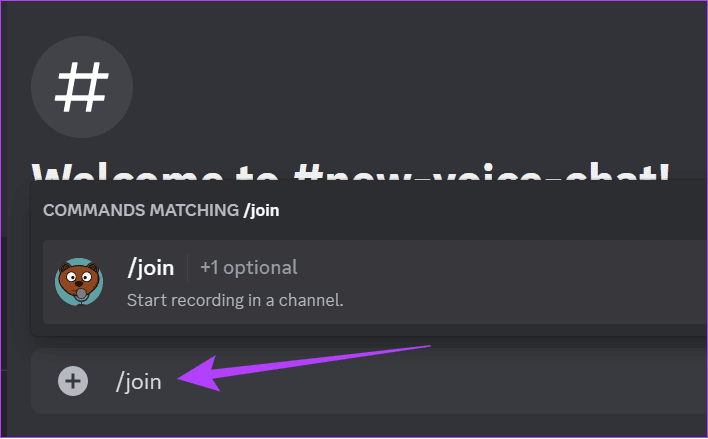
該機器人提供了更多可供使用的命令。您可以查看官方 Craig 機器人命令頁面以獲取更多資訊。
可以在 iPhone 和 Android 上錄製 Discord 通話。為此,您可以遵循下面提到的任何方法。
如今,大多數 Android 智慧型手機都配備了內建螢幕錄影機。我們已經有關於 iPhone和Samsung Galaxy 手機螢幕錄製的指南。對於其他Android設備,請依照以下步驟操作:
注意:根據 Android 智慧型手機及其運行的 Android 版本,步驟可能會有所不同。但是,這些步驟仍然會給您一個粗略的了解。
步驟 1:從快速設定面板開啟螢幕錄影機,然後選擇錄製音訊。
提示:如果您找不到螢幕錄影機磁貼,請依照下列步驟自訂「快速設定」選單。
步驟 2:點選開始。
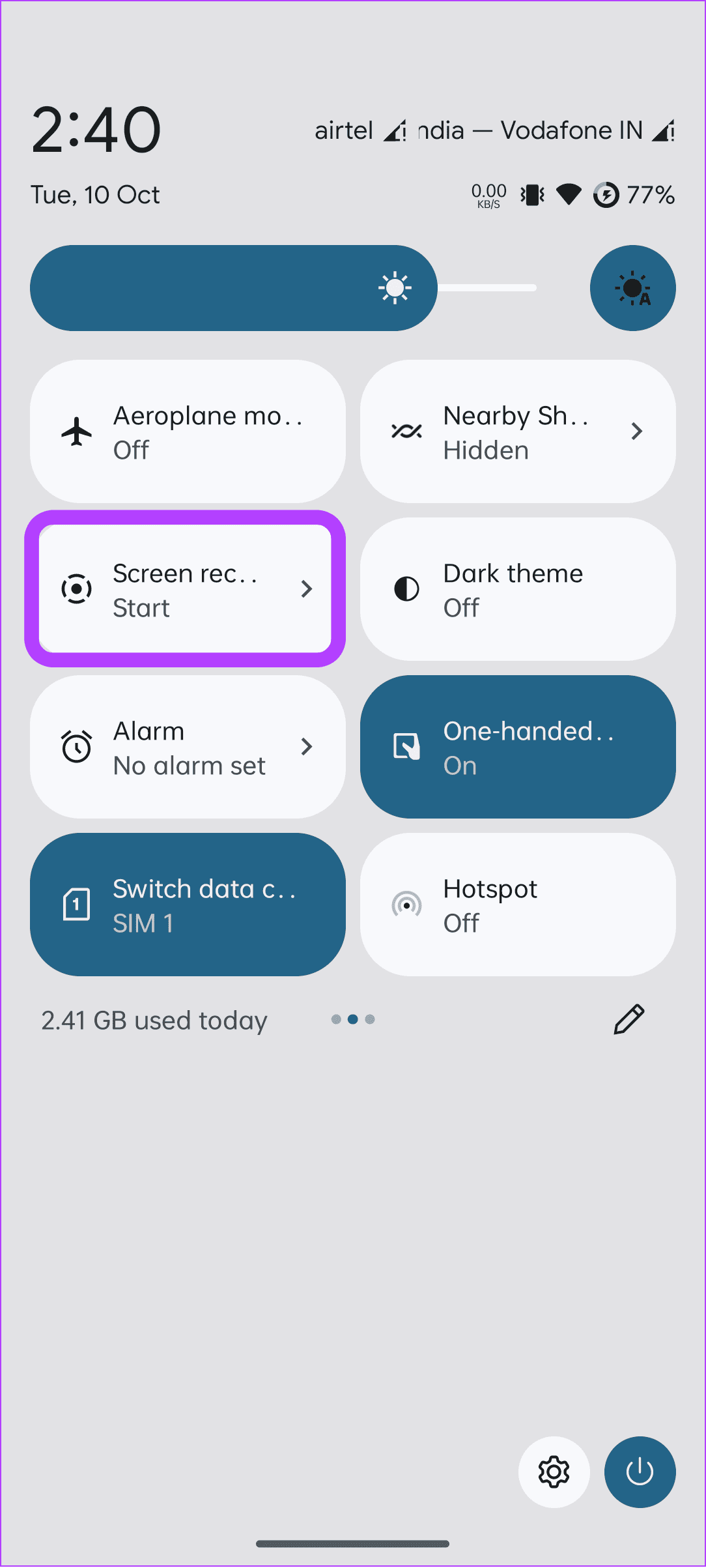
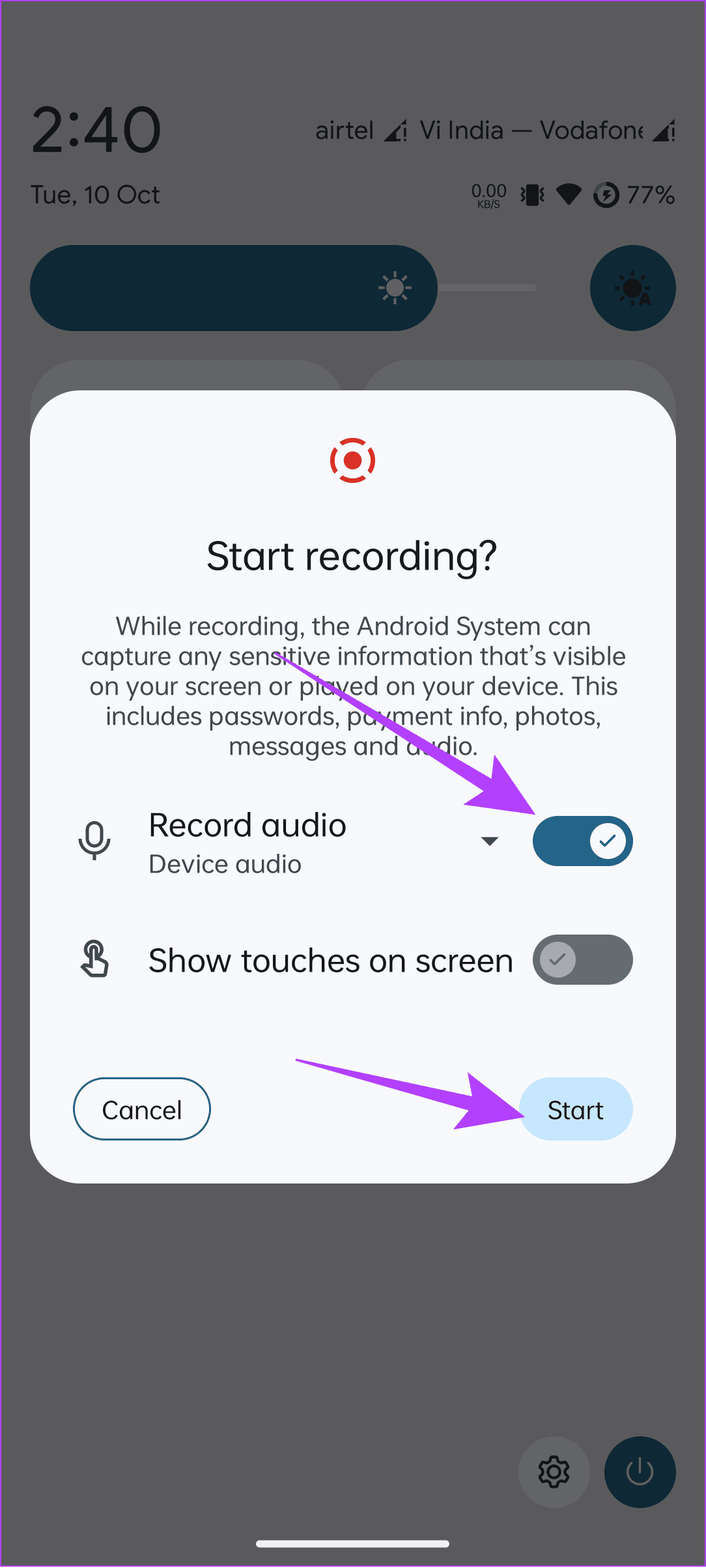
螢幕錄製將在幾秒鐘後開始。若要停止錄製,請開啟“快速設定”,然後點擊“螢幕錄製”下的“停止”。
Craig 機器人是一個 Discord 機器人,可以添加到您的頻道,然後用於錄製帶有音訊的 Discord 通話。您需要成為頻道管理員才能新增機器人。如果您是會員,您可以要求 Discord 頻道管理員新增機器人。
注意:當您啟動機器人時,它會通知所有群組成員它正在 Discord 中錄製通話。
步驟 1:從下面的連結開啟 Craig,然後點擊「邀請 Craig 加入您的 Discord 伺服器」。
步驟2:從下拉式選單中選擇您要錄製語音通道的伺服器。
步驟 3:點選繼續。
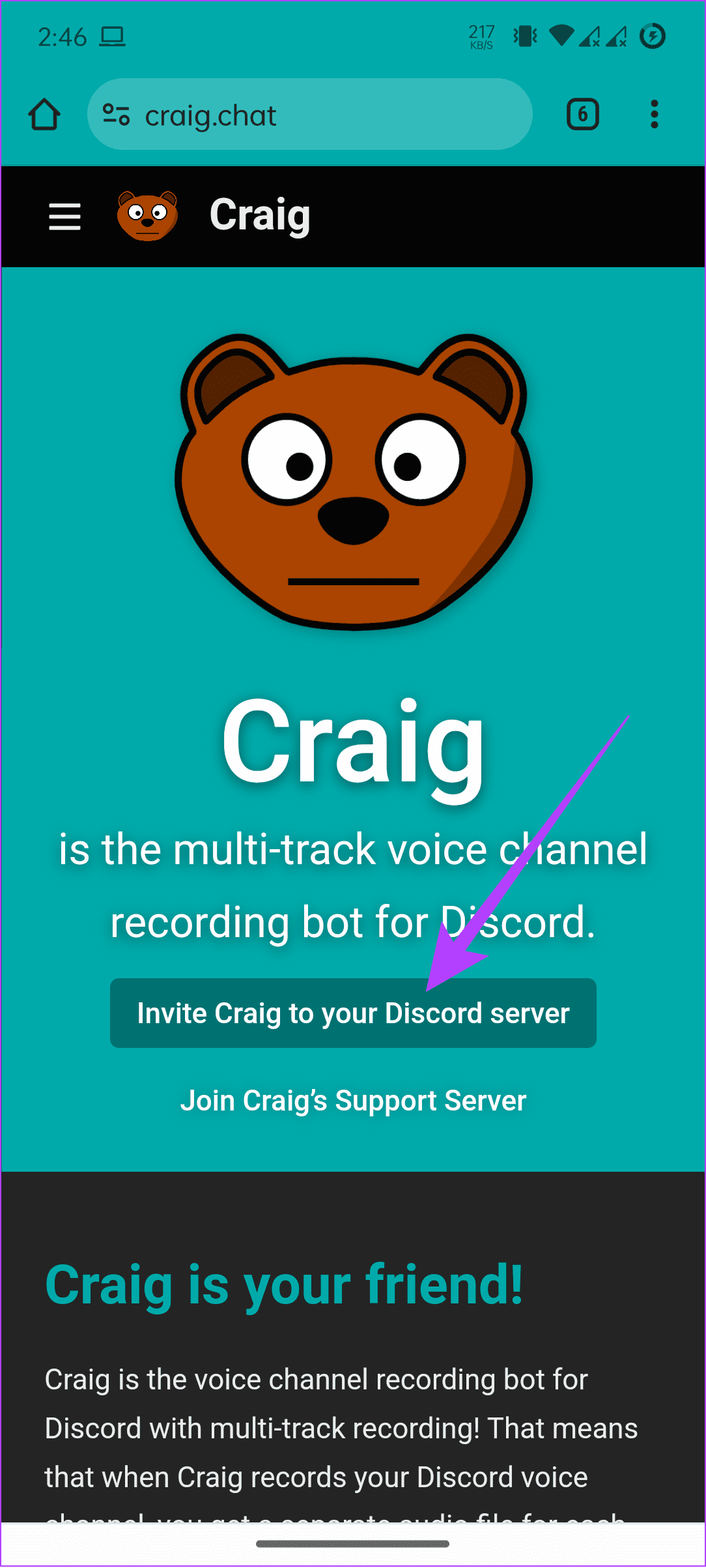
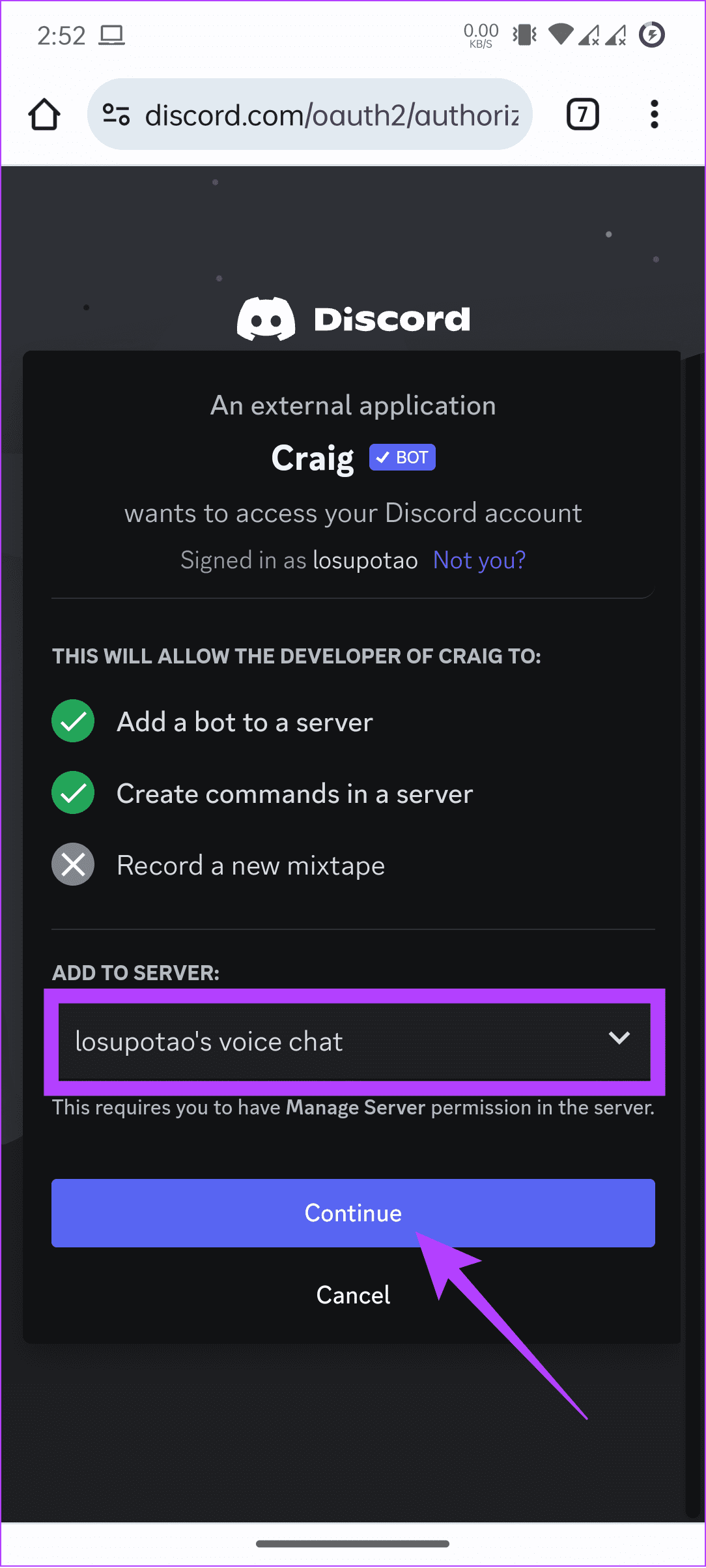
步驟 4:選擇授權以確認並驗證您的帳戶。

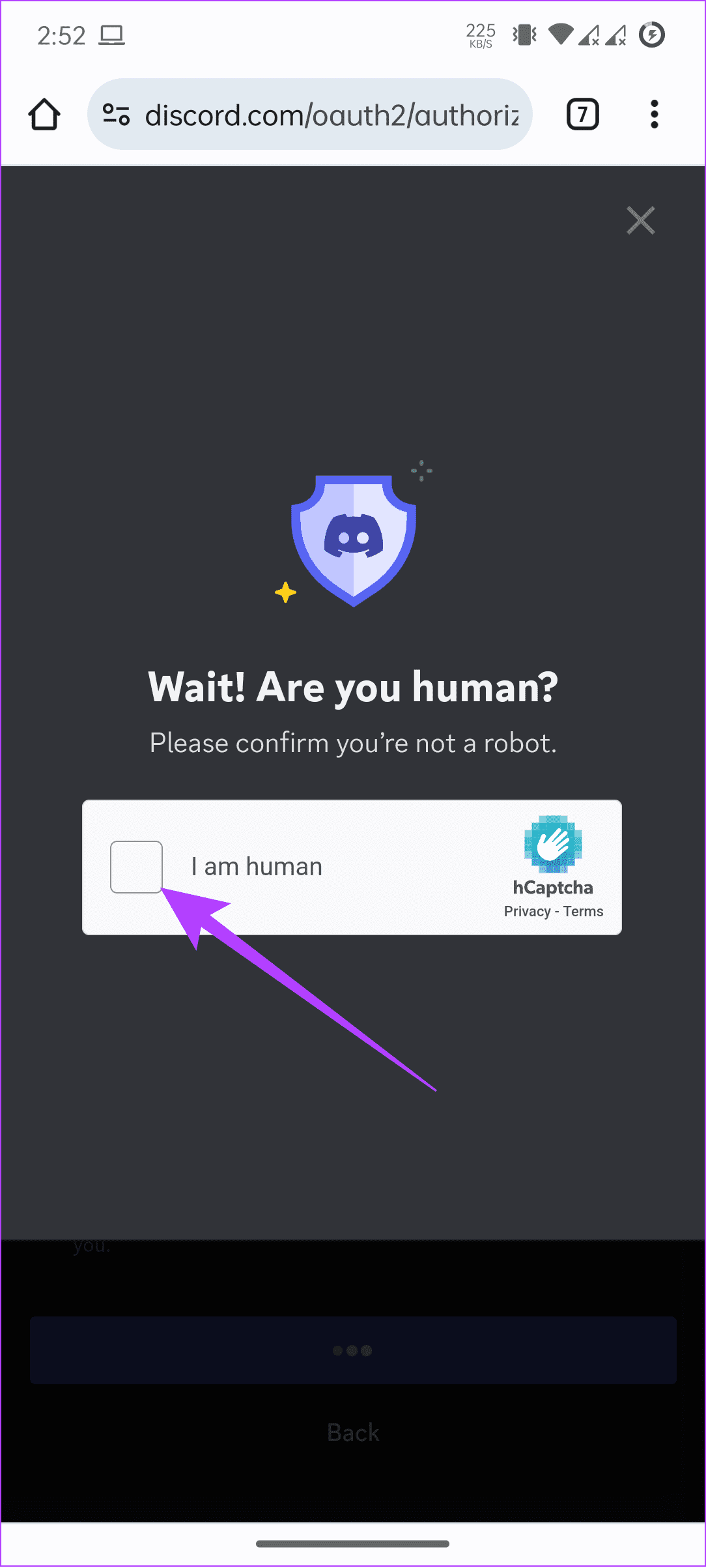
第 5 步:若要使用機器人,請輸入內容/join,然後點選「傳送」開始錄製。
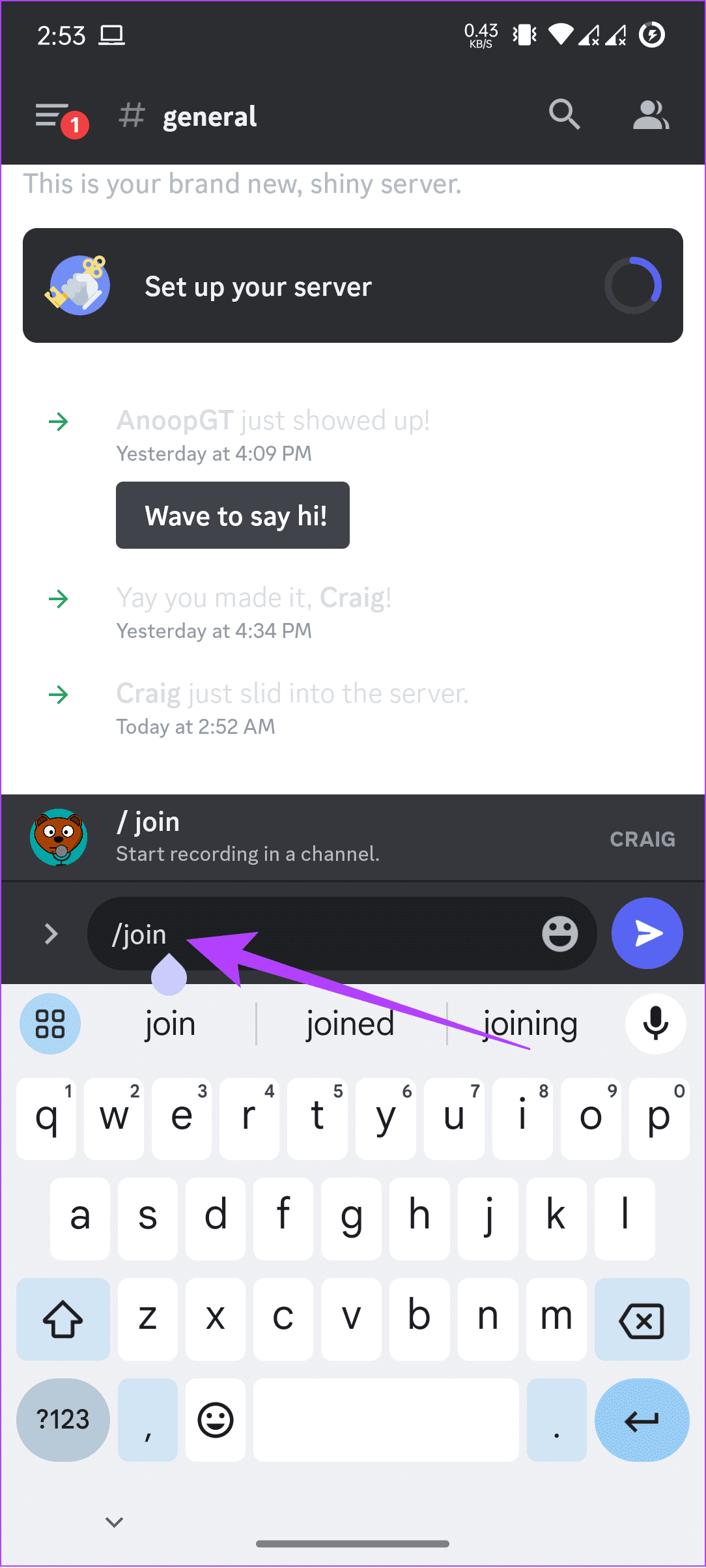
1. Discord 聊天是否受到監控?
雖然 Discord 不會正常監控您的聊天,但 Discord 的信任和安全團隊可以讀取發送到私人伺服器的訊息進行調查。
2. 家長可以看到 Discord 通話嗎?
不可以,Discord 不允許家長監控孩子的通話或對話訊息,以保護他們的用戶隱私。
Discord 是與朋友閒逛或與社區互動的好地方。通常,通話中會有一些您想要保留的資訊。您可以按照上述任何方法錄製 Discord 通話來實現此目的。但是,在這樣做時,請重視用戶的隱私和同意。
發現解決 Google Meet 麥克風問題的有效方法,包括音頻設置、驅動程序更新等技巧。
在 Twitter 上發送訊息時出現訊息發送失敗或類似錯誤?了解如何修復 X (Twitter) 訊息發送失敗的問題。
無法使用手腕檢測功能?以下是解決 Apple Watch 手腕偵測不起作用問題的 9 種方法。
解決 Twitter 上「出錯了,重試」錯誤的最佳方法,提升用戶體驗。
如果您無法在瀏覽器中登入 Google 帳戶,請嘗試這些故障排除提示以立即重新取得存取權限。
借助 Google Meet 等視頻會議工具,您可以在電視上召開會議,提升遠程工作的體驗。
為了讓您的對話更加安全,您可以按照以下步驟在行動裝置和桌面裝置上為 Instagram 聊天啟用端對端加密。
了解如何檢查您的 Dropbox 安全設定有助於確保您的帳戶免受惡意攻擊。
YouTube TV 為我們提供了許多堅持使用的理由,因為它融合了直播電視、點播視頻和 DVR 功能。讓我們探索一些最好的 YouTube 電視提示和技巧。
您的三星手機沒有收到任何通知?嘗試這些提示來修復通知在您的 Samsung Galaxy 手機上不起作用的問題。








